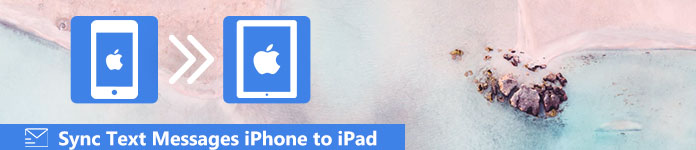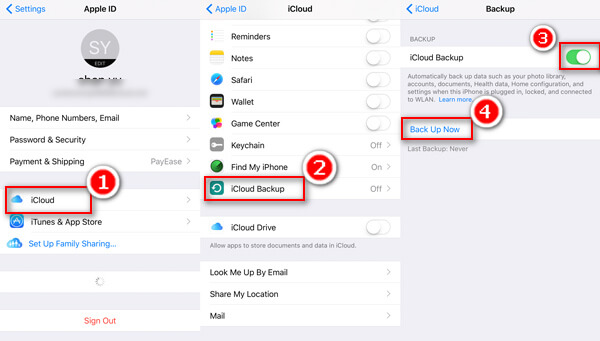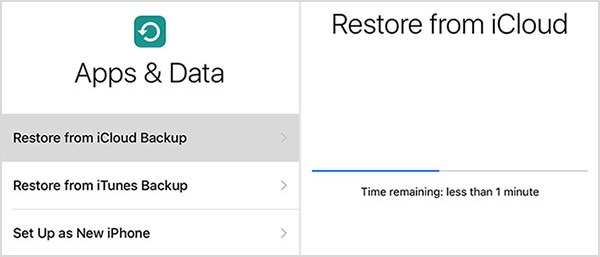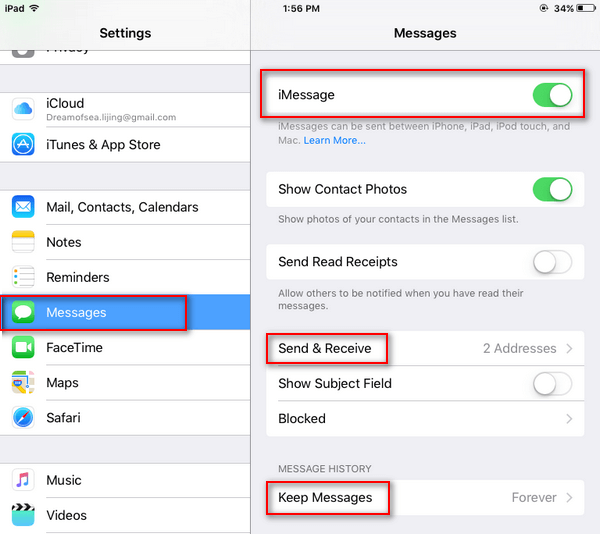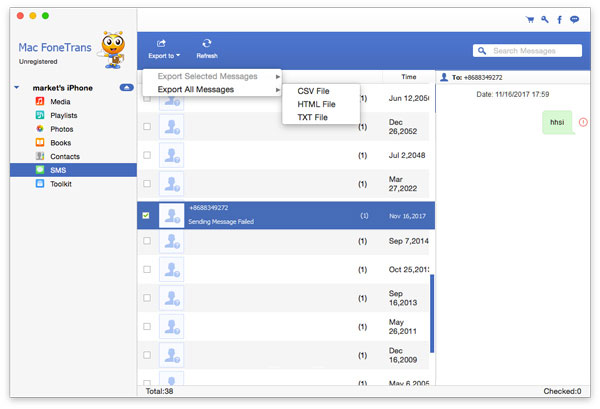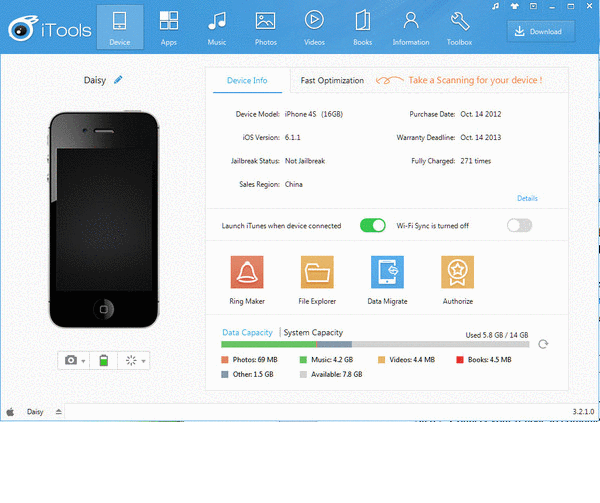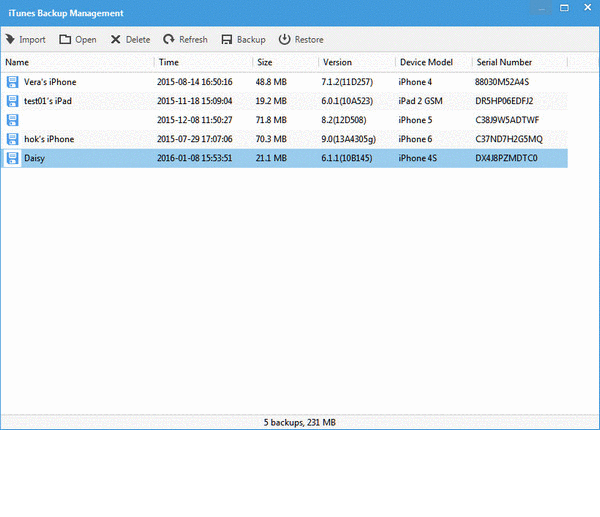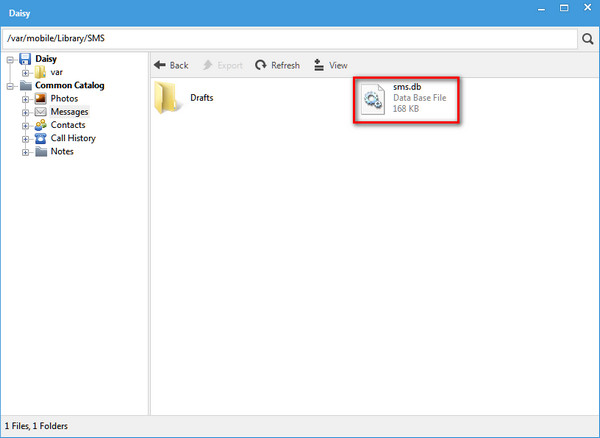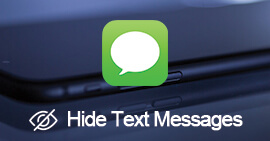Как синхронизировать сообщения с iPhone на iPad (текстовые сообщения / iMessages / MMS)
Сообщения iPhone содержат много важных данных от ваших друзей, деловых партнеров, семей, банковских счетов и т. д.
Когда у вас iPhone нет под рукой, как вы проверяете свои сообщения iPhone?
Apple очень помогает в этом.
Начиная с iOS 11.4, iCloud обеспечивает синхронизацию ваших сообщений между устройствами Apple и их резервное копирование.
Другими словами, вы можете синхронизировать сообщения с iPhone на iPadв том числе IM сообщения, текст сообщениякачества MMSи получите проверку сообщений в реальном времени на iPad.
Сейчас же. Давайте разбить точный процесс на 3 способа.
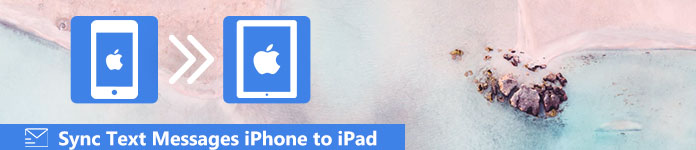
Способ 1. Как синхронизировать старые сообщения с iPhone на iPad через резервную копию iCloud
Если вы хотите синхронизировать только старые текстовые сообщения или сообщения iMessages с iPhone в iCloud, вам просто нужно создать резервную копию сообщений с iPhone на iCloud и восстановить сообщения с iCloud на iPad.
Шаг 1. Резервное копирование сообщений на iPhone
Перейдите в «Настройки»> Нажмите свое имя> «iCloud»> Прокрутите вниз, чтобы найти «Резервное копирование iCloud», чтобы включить «Резервное копирование iCloud»> Нажмите «Резервное копирование сейчас», чтобы начать резервное копирование сообщений iPhone в iCloud, включая домашнюю конфигурацию, настройки , так далее.
Примечание. Во избежание медленного резервного копирования iCloud вы можете отключить «Фотографии», «Электронная почта», «Напоминания», «Safari» и т. Д., Прежде чем переходить в «Резервное копирование iCloud».
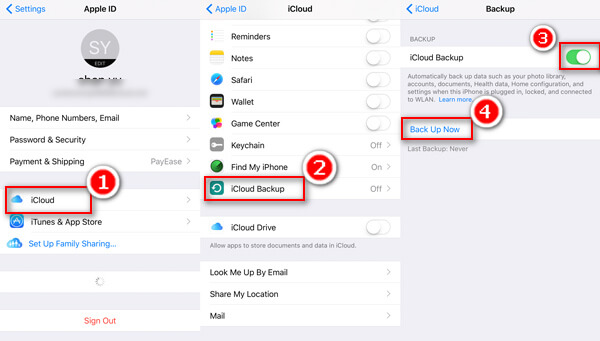
Шаг 2. Синхронизируйте сообщения iPhone с iPad
На iPad выберите «Настройки»> «Общие»> «Сброс»> «Удалить все содержимое и настройки»> и введите свой пароль iCloud, чтобы подтвердить свою работу.
/images/iphone-data-eraser/ipad-reset-settings.jpg
Затем ваш iPad вернется к заводским настройкам и, следуя инструкциям на экране, перейдите на экран «Приложения и данные», где коснитесь «Восстановить из резервной копии iCloud»> Войдите в учетную запись iCloud, которую вы использовали для резервного копирования сообщений iPhone> Выбрать резервное копирование iCloud для синхронизации данных с iPad, включая текстовые сообщения, iMessages и MMS.
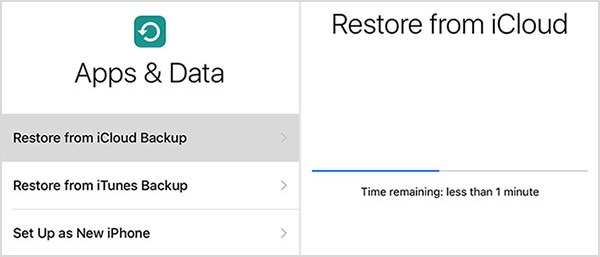
Советы
1. Существующие данные на вашем iPad будут стерты, и вам лучше резервное копирование iPad во избежание потери данных.
2. Когда вы настраиваете свой iPad как новый, вам нужно включить настройки Wi-Fi, поскольку для синхронизации сообщений через iCloud требуется Wi-Fi.
Способ 2. Как синхронизировать новые сообщения с iPhone на iPad с Apple ID
Если вы хотите, чтобы ваш iPad синхронизировал отправленные или полученные сообщения с iPhone, вы можете использовать настройки iMessage через Apple ID для синхронизации сообщений с iPhone на iPad.
Шаг 1. Включите iMessages на iPad
На iPad перейдите в «Настройки»> «Сообщения»> Войдите в свой Apple ID, который используется на вашем iPhone.
Тогда ваша опция «IMessage» будет включена.
В разделе «Отправить и получить», чтобы подтвердить номер телефона или адрес электронной почты, «ВЫ МОЖЕТЕ ДОСТУПИТЬ ПО ИЗОБРАЖЕНИЮ В» или «НАЧАТЬ НОВЫЙ РАЗГОВОР С».
В разделе «ИСТОРИЯ СООБЩЕНИЯ» установите «Хранить сообщения» на 30 дней / 1 год или навсегда, как вам нравится.
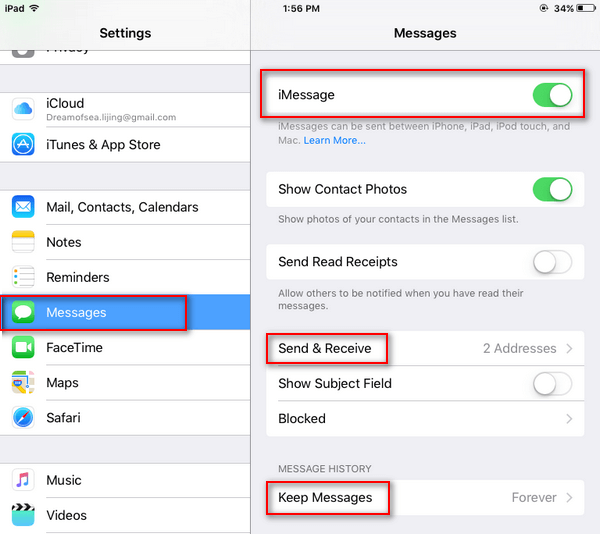
Шаг 2. Синхронизация сообщений iPhone
Когда другие отправляют вам iMessages или текстовые сообщения на ваш iPhone, ваш iPad также будет получать сообщения.
Здесь вы можете отправлять iMessages, текстовые сообщения или смайлики с вашего iPad на приемник.
Советы
1. Когда вы отключаете iMessage на iPhone, вы все равно можете использовать iPad для получения или отправки новых сообщений или текстовых сообщений, даже MMS. (Сообщения не доставлены?)
2. Если получатель отключит iMessages, вы будете отправлять сообщения с iPad или iPhone в виде текстовых сообщений, и вам нужно будет платить деньги в зависимости от вашего тарифного плана. (Отправленные текстовые сообщения будут отмечены зеленым, а iMessages - синим.)
3. При удалении сообщений на вашем iPhone или iPad это не повлияет на другое устройство.
Способ 3. Как синхронизировать все сообщения с iPhone на iPad без потери данных
Последний способ - это рекомендуемый способ, когда вы хотите синхронизировать все сообщения iPhone на iPad, не стирая данные на вашем iPad.
Что вам нужно сделать, это скопировать текстовые сообщения, iMessages и MMS с iPhone на компьютер, а затем поместить сообщения с компьютера в iPad.
Шаг 1. Резервное копирование сообщений iPhone на Mac
Run Передача iPhone на твоем компьютере. Этот инструмент имеет версию для Windows и Mac. Здесь мы возьмем компьютер Mac в качестве примера.
Подключите ваш iPhone к Mac с помощью USB-кабеля, нажмите «SMS»> «Экспорт в»> «Экспортировать все сообщения» / «Экспортировать выбранные сообщения» как «CSV-файл» на ваш Mac.
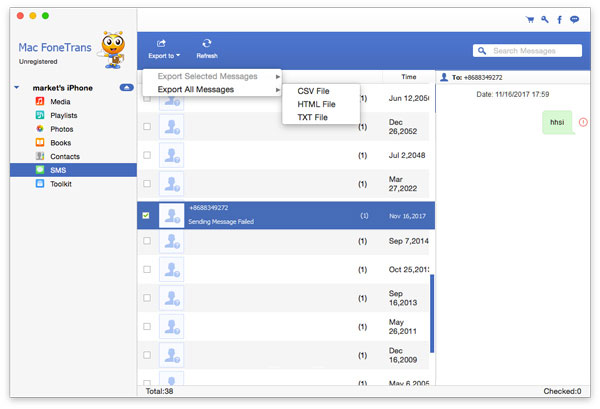
Шаг 2. Синхронизируйте сообщения iPhone с iPad
Здесь вам нужен еще один бесплатный инструмент, iTools, чтобы помочь вам завершить процесс.
1. Экспорт сообщений iPad на компьютер с помощью iTools
Запустите iTools на своем компьютере. Подключите ваш iPad к компьютеру. Это программное обеспечение обнаружит ваш iPad.
Нажмите «Панель инструментов»> «Резервное копирование / восстановление iTunes»> «Резервное копирование», чтобы выбрать свой iPad из выпадающего списка «Выберите устройство для резервного копирования»> Выберите «Новая резервная копия», чтобы сохранить резервную копию сообщений iPad на вашем компьютере> Нажмите «ОК», чтобы сохранить изменения.
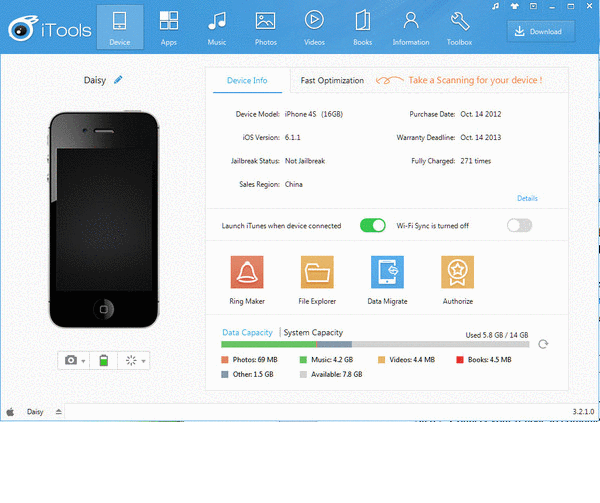
2. Держите в iPad сообщение, которое не хотите стереть
Подождите секунд для резервного копирования SMS-сообщений. Дважды щелкните имя вашего iPad во всплывающем окне> Нажмите «Сообщения»> Дважды щелкните «sms.db», чтобы просмотреть и проверить сообщения SMS с iPad, которые вы не хотите стирать со своего iPad> Нажмите «Экспорт», чтобы сохранить СМС-сообщения iPad на вашем компьютере в формате CSV.
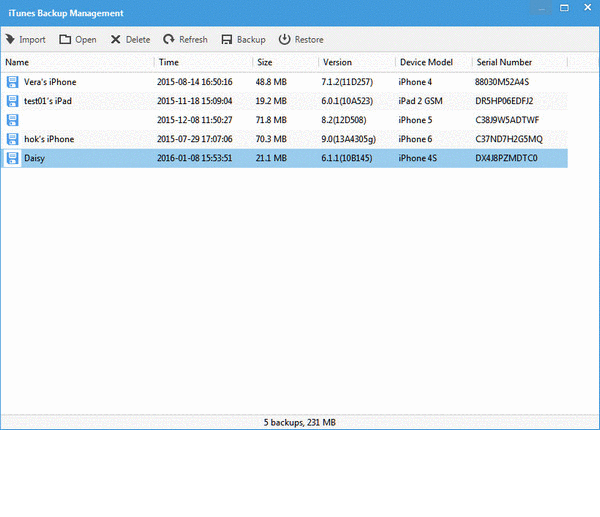
3. Объедините сообщения iPhone и iPad
Скопируйте экспортированные сообщения iPhone и вставьте их в CSV-файл сообщений iPad без лишних строк. Затем нажмите «Сохранить как» и переименуйте объединенный файл в файл CSV.
4. Передача сообщений с компьютера на iPad
Чтобы вернуться в iTools, нажмите «Панель инструментов»> «Резервное копирование / восстановление iTunes»> Найдите свой iPad и дважды нажмите его> «Сообщения»> Дважды щелкните «sms.db»> Отметьте «Номер телефона», чтобы выбрать все текстовые сообщения на iPad> «Удалить»> нажмите «Импорт» в той же строке меню> «Импорт из CSV», чтобы найти переименованный объединенный файл CSV> «Открыть»> «Синхронизировать с устройством», чтобы выбрать свой iPad, и следуйте инструкциям на экране для завершения обработать.
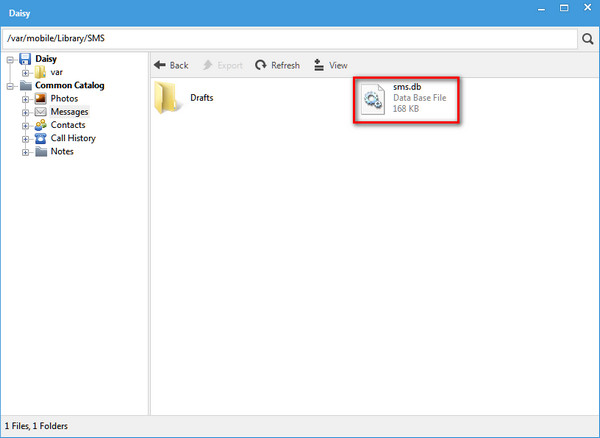
Затем ваш iPad автоматически перезагрузится, и вы сможете проверить синхронизированные сообщения на iPad.
Заключение
На этой странице представлены три метода синхронизации сообщений с iPhone на iPad. Вы можете использовать резервное копирование iCloud для синхронизации старых сообщений с перезаписью данных; Вы можете включить учетную запись iCloud и iMessages на iPad, чтобы получать и отправлять новые сообщения с iPhone. И последнее, но не менее важное: не забудьте использовать последний метод для синхронизации текстовых сообщений iPhone и iMessages с iPad без потери данных.
Что вы думаете об этом посте.
Прекрасно
Рейтинг: 4.8 / 5 (на основе голосов 178)